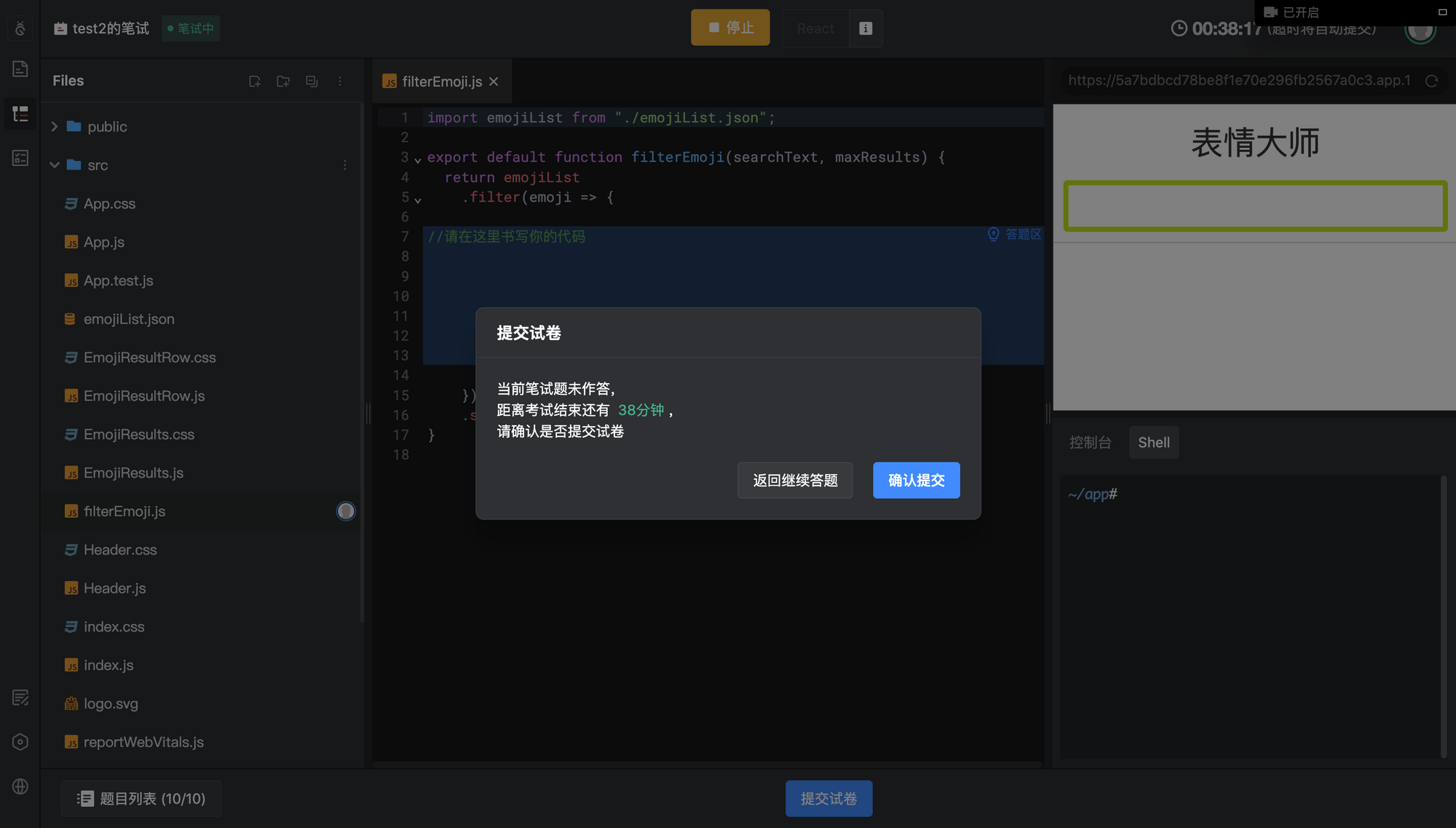答题指引
一、答题前准备
1、答题邀请
收到邀请链接后,点击链接即可进入答题开考界面。
2、答题前注意事项
在答题前,请仔细阅读基本信息及考前说明。
- 如果标记有「顺序作答」,则表示答题过程中,确认提交答案并进入下一题后,不支持返回之前的题目重新作答。
- 如果时间充裕,可以前往“体验在线答题”,熟悉答题操作环境。
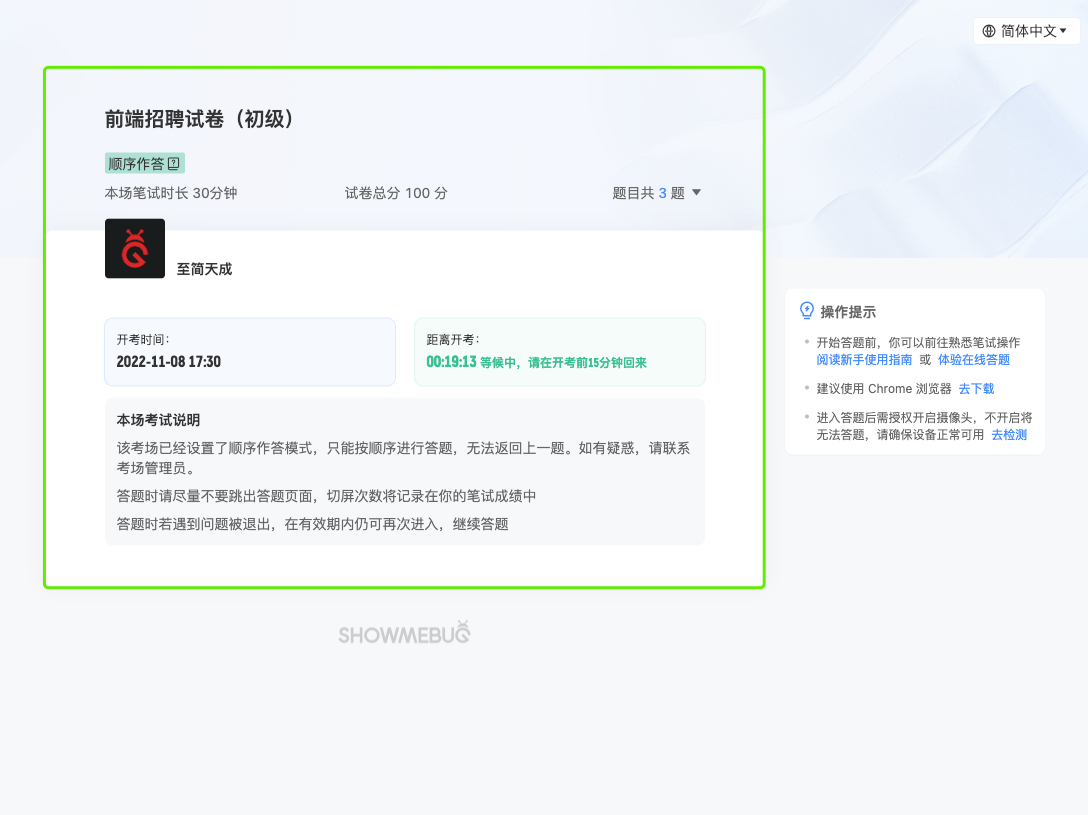
3、检测摄像头与麦克风设备
若企业设置了开启摄像头,需要你确保当前的浏览器已开启摄像头及麦克风权限并正常可用,可点击“去检测”,检测音视频是否可用。你的答题全过程会被记录用于企业评卷,切屏次数也会被记录用于辅助评卷。
若你在开启摄像头或麦克风设备时遇到以下问题,可查阅“如何解决摄像头与麦克风无法开启的问题”
- 摄像头正常,但是无法开启
- 麦克风正常,但是无法开启
- 检测摄像头与麦克风时可以正常开启,但是在答题界面无法开启
4、填写个人信息
如果你的考试设置了指定开考时间,在开考前 15 分钟,你需要完善个人信息填写,完成后在开考时间内进入正式答题。
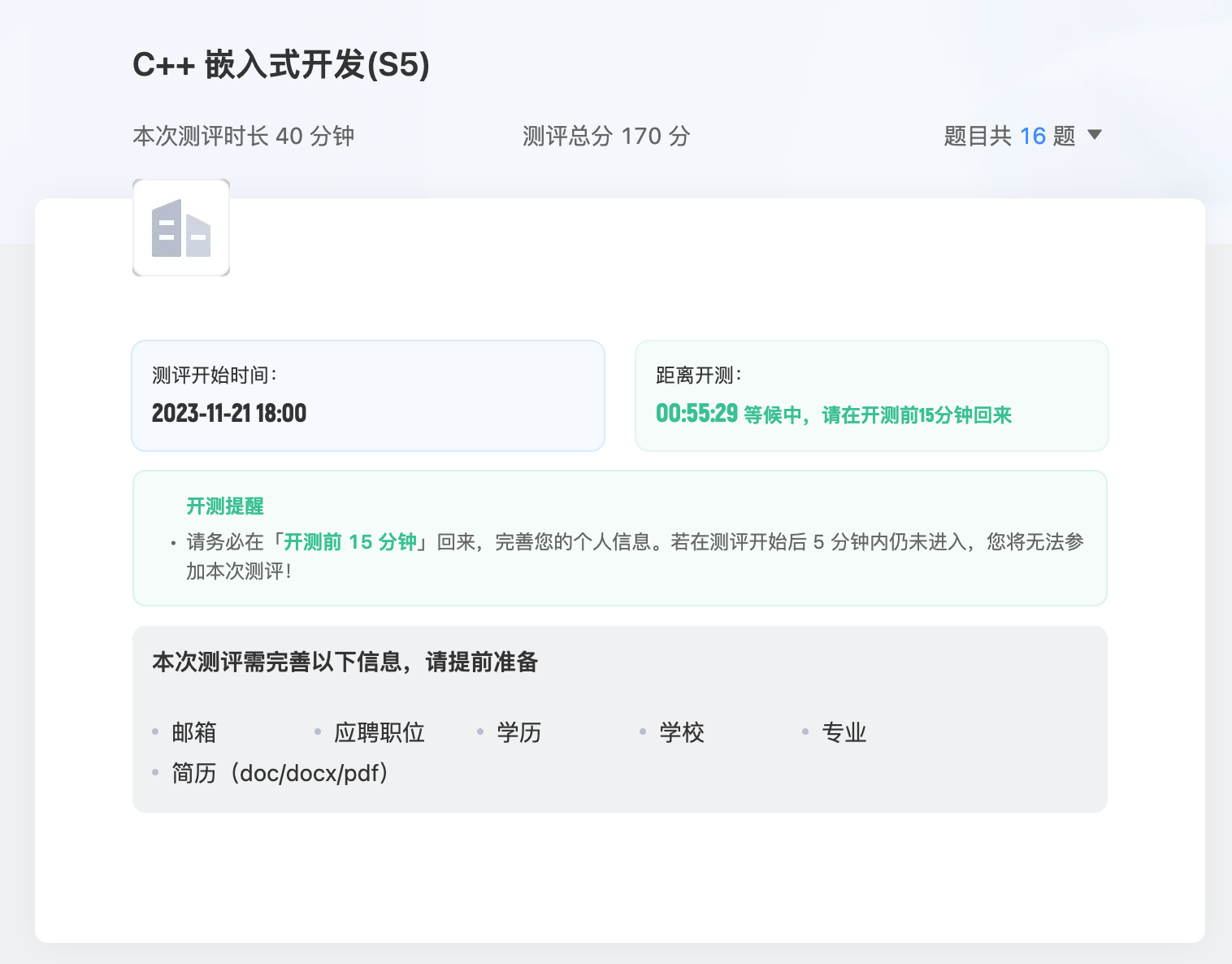
二、开始答题
点击“我已确认并开始答题”后,你将正式进入答题环境。答题过程中,企业也可以实时查看你的答题详情。
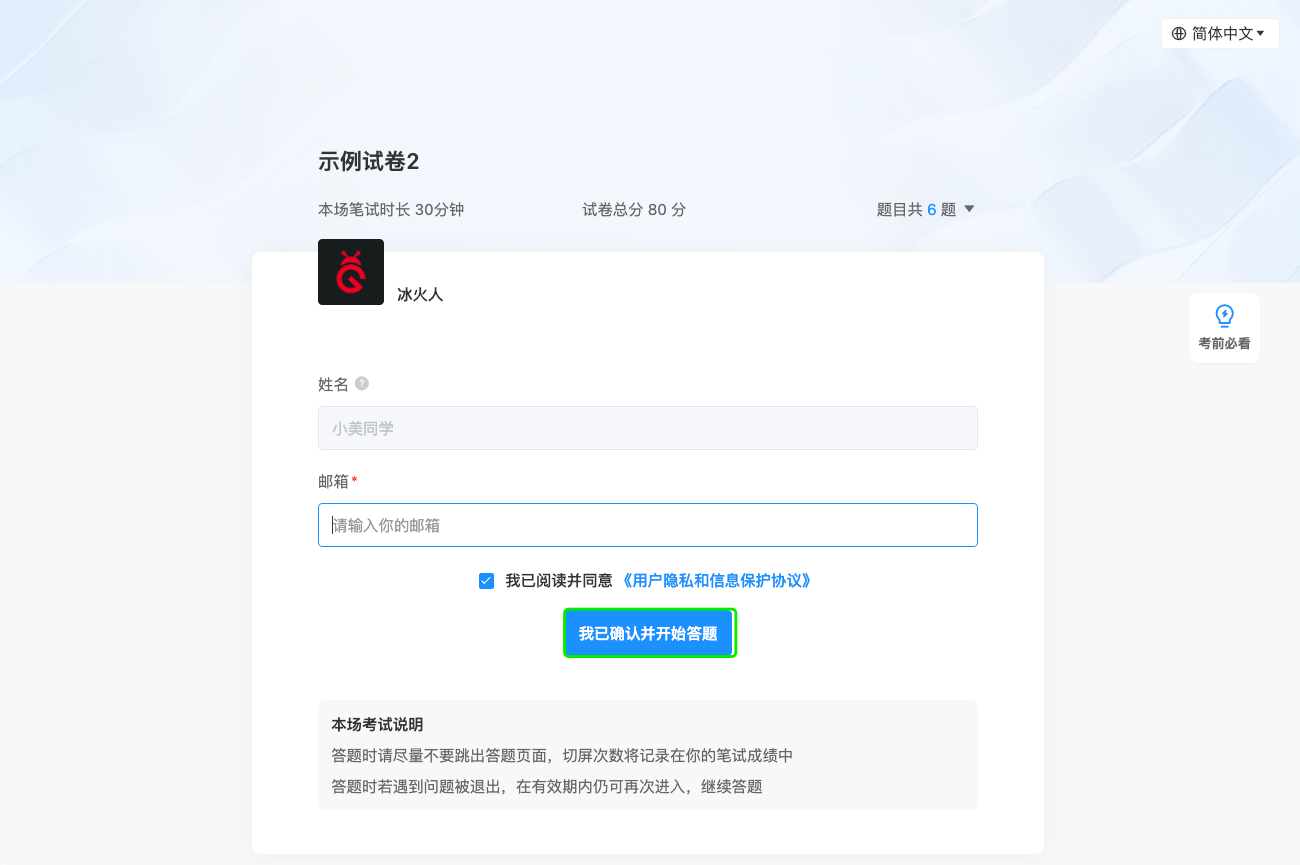
1、开启摄像头和麦克风
页面跳转后,若企业要求在答题过程中需要开启摄像头,请点击“允许”开启摄像头与麦克风的授权弹窗。授权后正式开始答题。
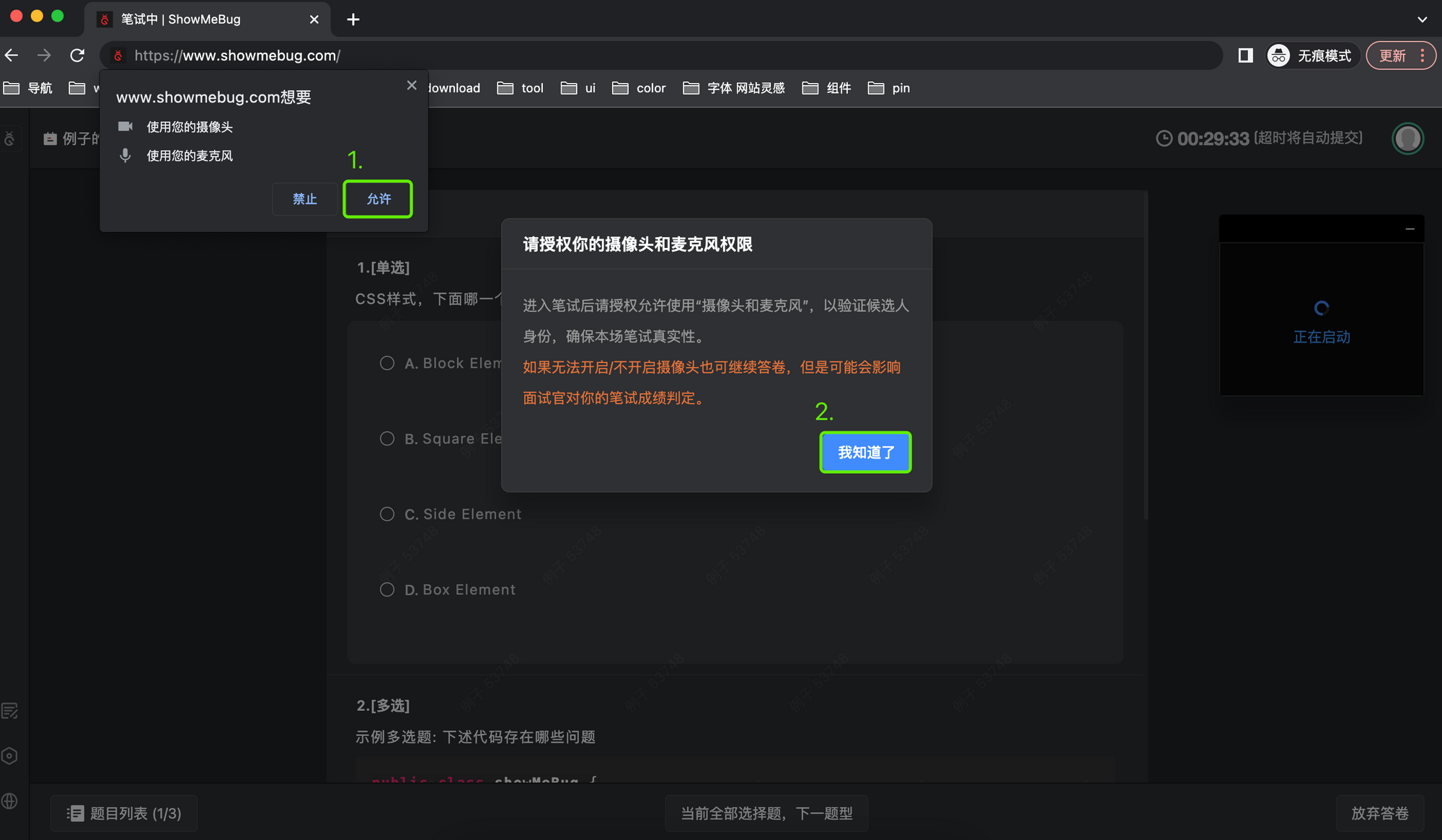
右上方将显示本场答题的倒计时及你的摄像头画面,若出现“开启摄像头失败”,请确认当前浏览器页面是否已开启摄像头权限并点击重试按钮,重新开启摄像头。
点击左下方的“题目列表”,可以查看你的答题进度。
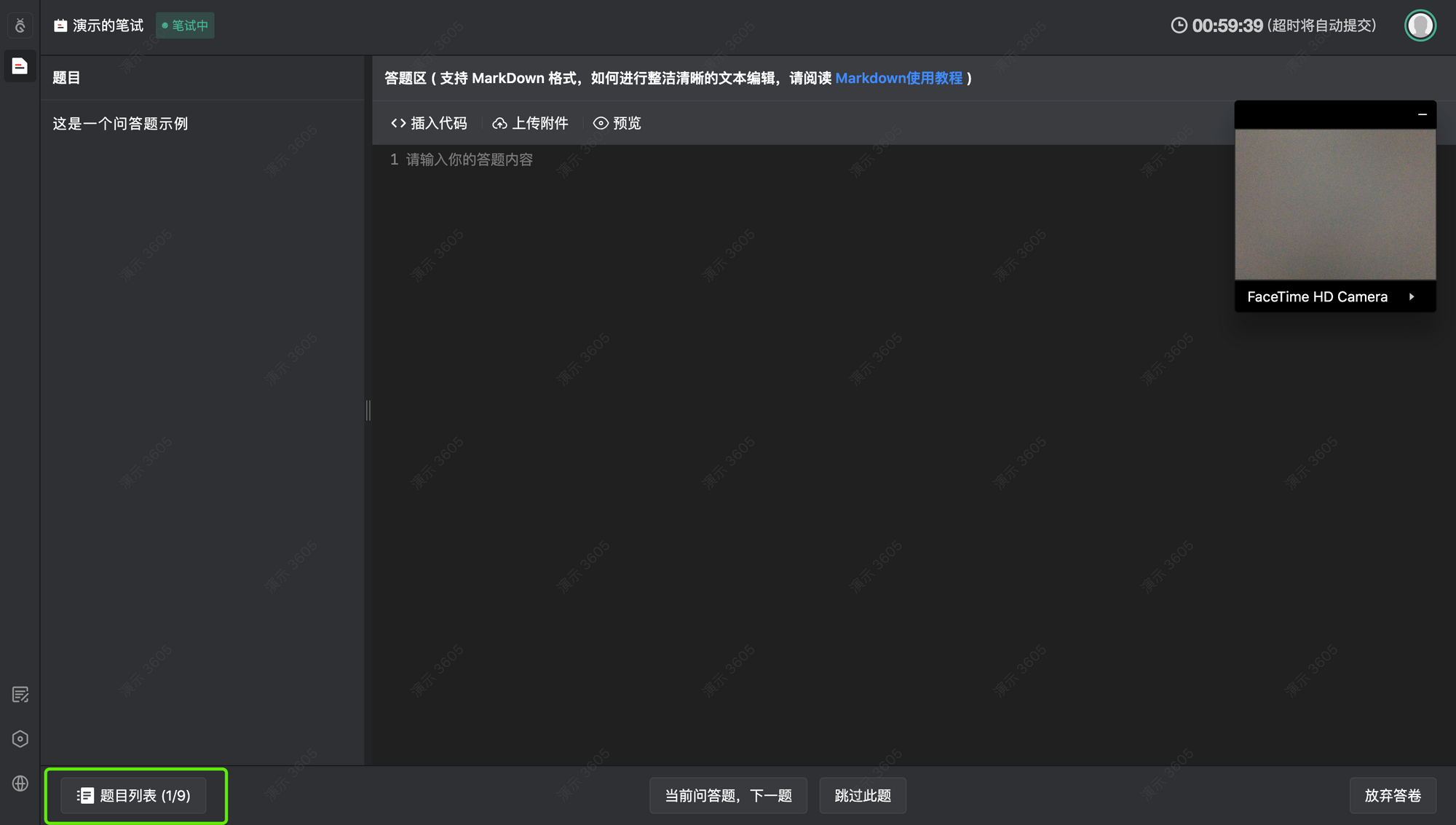
2、手机监考
若企业要求在答题过程中需要开启手机监考,右上方将显示“手机监考”的入口
需要使用手机微信扫描二维码进入小程序,打开手机摄像头,将考试环境及本人录入画面中,固定摆放好位置,即可开始正式答题。
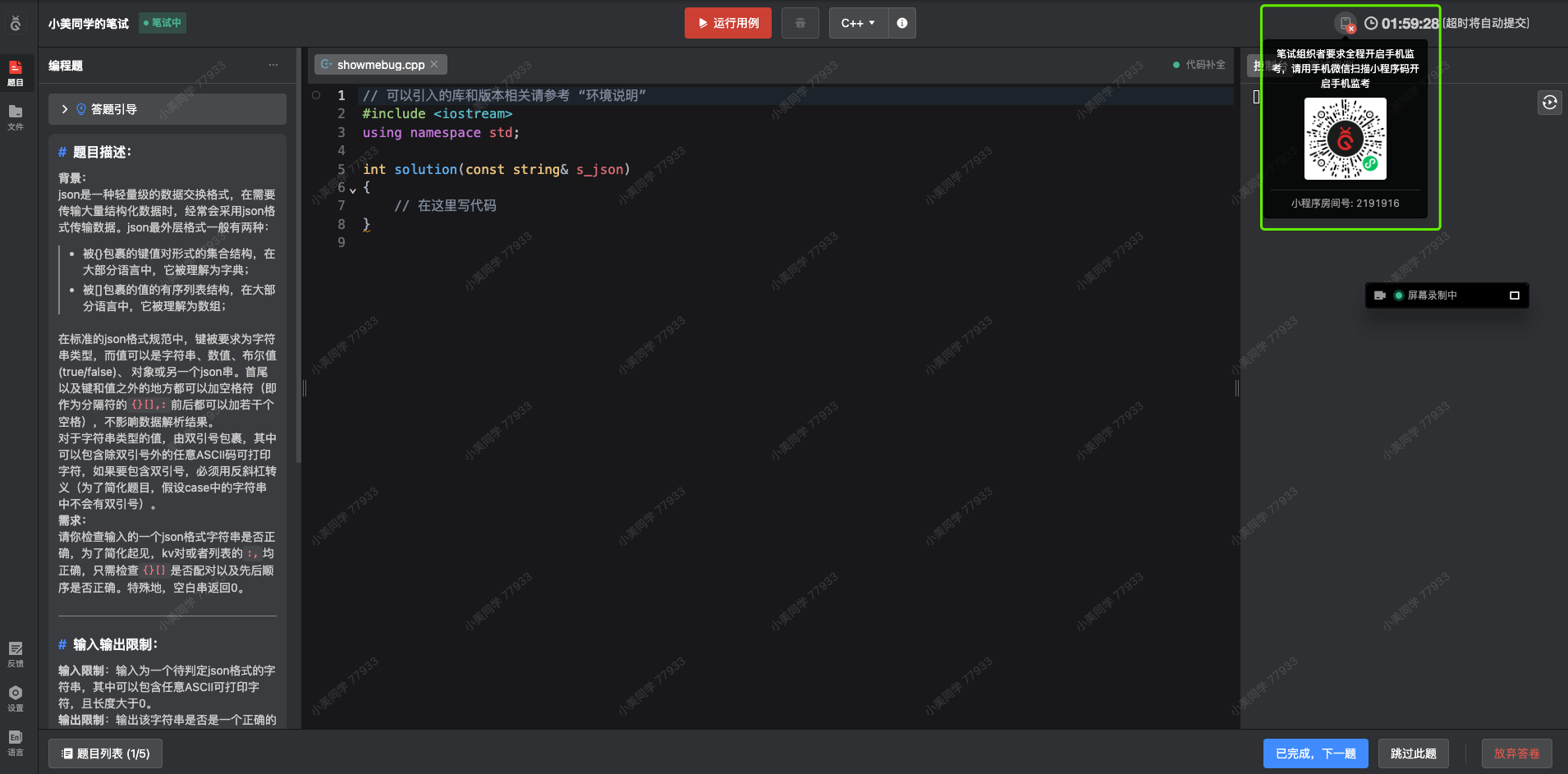
3、前端框架题 / 后端框架题
代码编写过程中,你可以「运行代码」,如果题目存在测试用例,还可以通过「运行用例」进行调试。支持查看具体操作如下图所示:
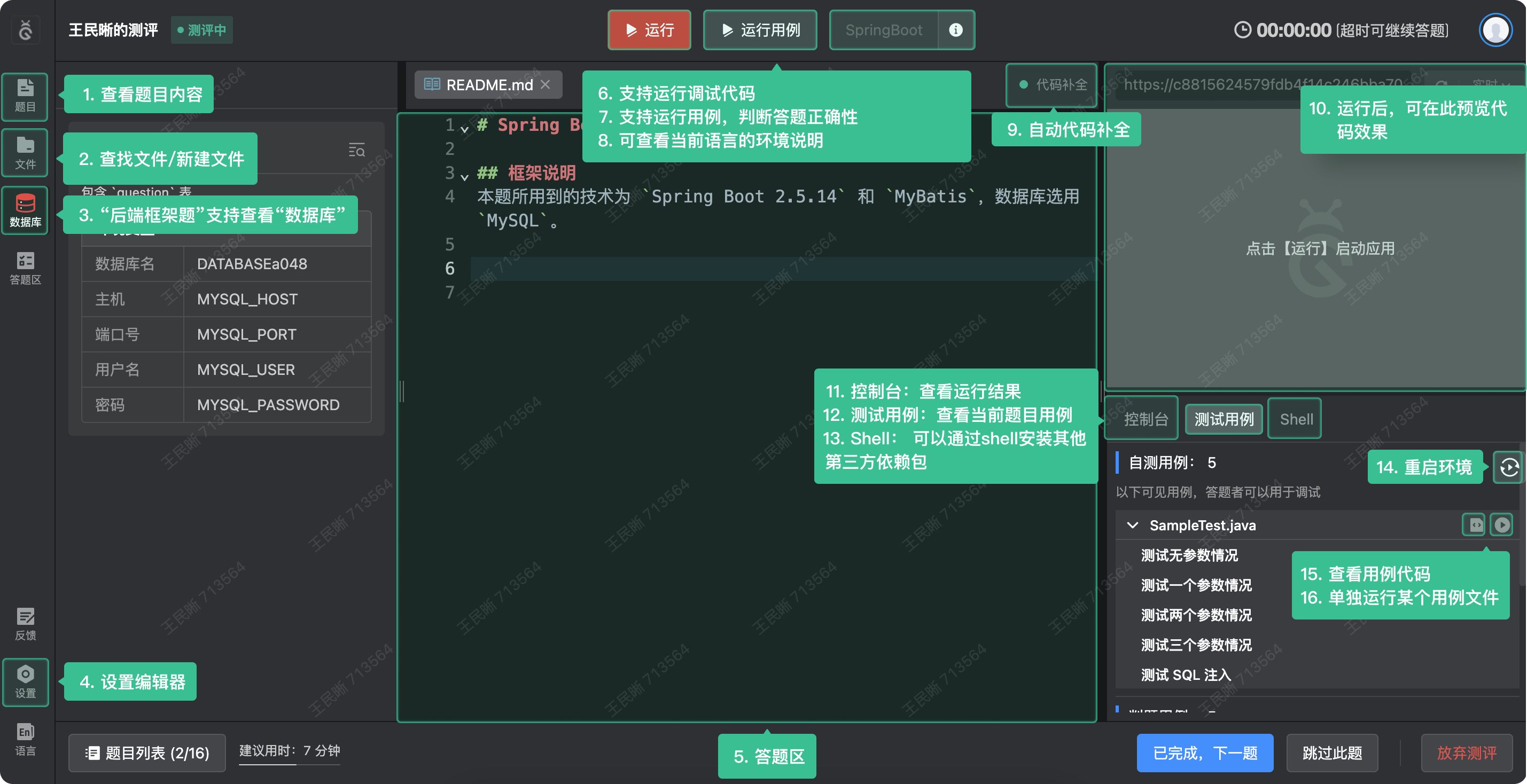
4、基础编程题
代码编写过程中,如果题目存在测试用例,可以通过「运行用例」进行调试。如果当前语言支持 Debug,还可以通过添加断点进行 Debug 调试。具体操作如下图所示:
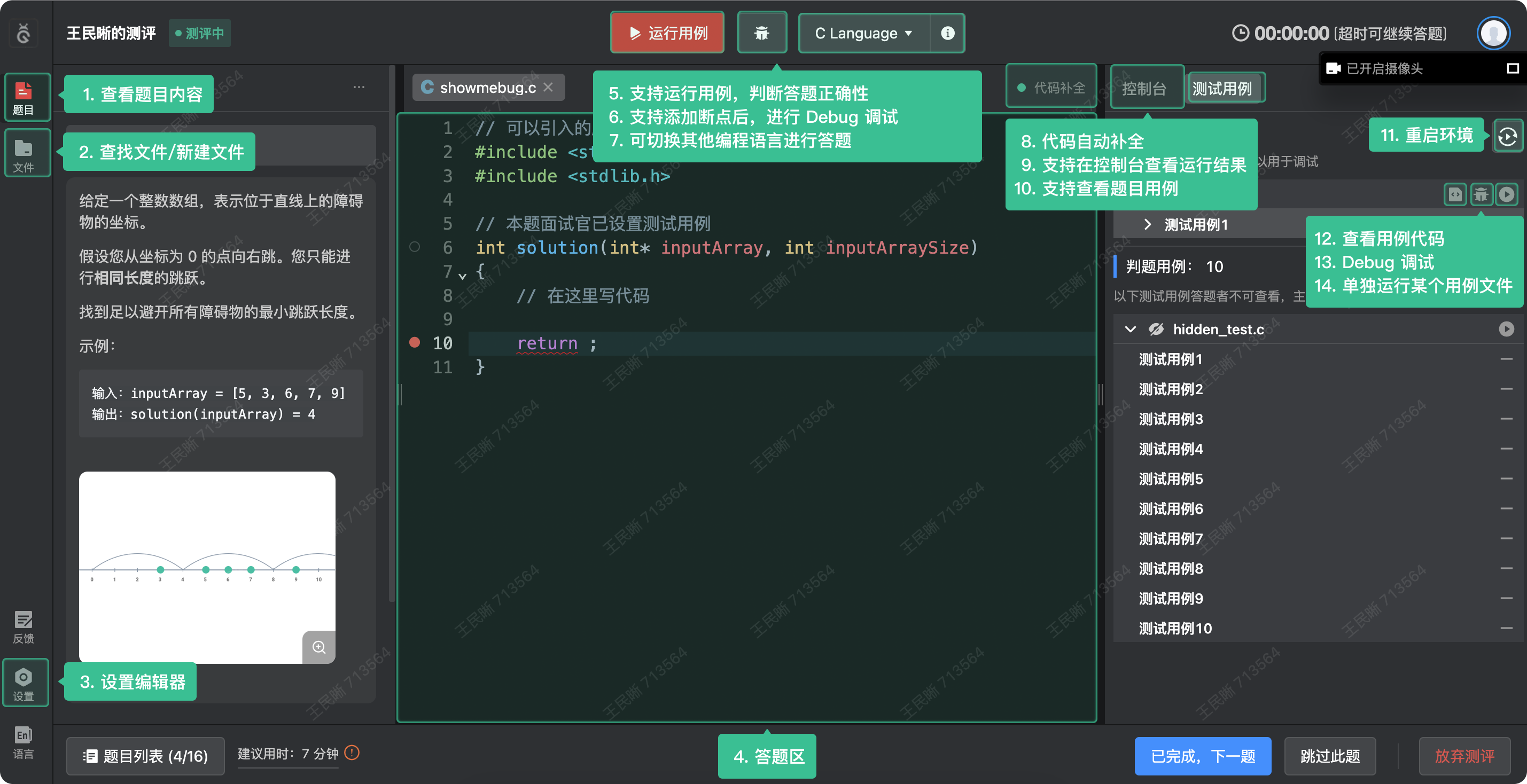
5、问答题
问答题右侧是答题区,你可以根据左侧面试官的题目内容进行作答。问答题支持Markdown 格式,同时还可以「插入代码段」或「上传图片」。作答完成后,可以点击右上角「预览」查看完成渲染后的作答内容。

6、其他题型
如果需要了解其他题型(选择题、填空题、绘图题、音视频题)的答题环境,请点击查阅“更多题型”
7、提交试卷
完成全部答题后,即可点击下方的“提交试卷”按钮。交卷后企业会根据你的答题情况进行评卷。如果你在答题过程中遇到问题,交卷后需要重新答题,请联系企业删除你提交的试卷后重新邀请你答题。